在win10系统当中有防止媒体共享功能,当我们启用这个功能之后,计算机上的任何用户都不能和统一网络中的其他计算机或设备进行共享windows media player中的数字媒体内容。那么win10系统防止媒体共享怎么设置呢?,今天就和大家介绍win10系统防止媒体共享设置方法。
防止媒体共享设置方法:
1、按住“win+r”快捷组合键打开运行,输入“gpedit.msc”命令,点击确定。如图所示:
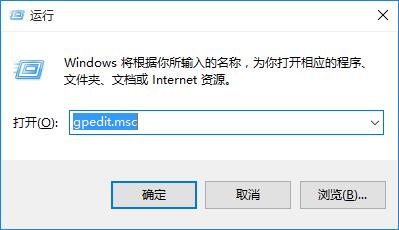
2、在“本地组策略编辑器”窗口中,依次展开“计算机配置--》管理模版--》Windows组件”命令选项,在右侧窗格中找到“Windows Media Player”选项,选中并双击打开。如图所示:
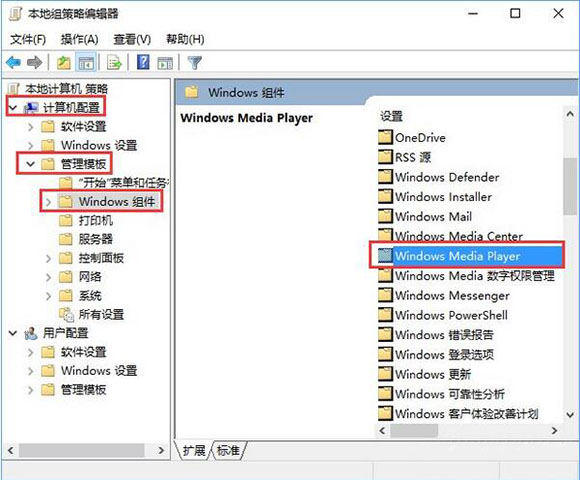
3、在“Windows Media Player”选项右侧窗格中找到“阻止媒体共享”,右键点击“阻止媒体共享”打开“编辑”选项命令。如图所示:
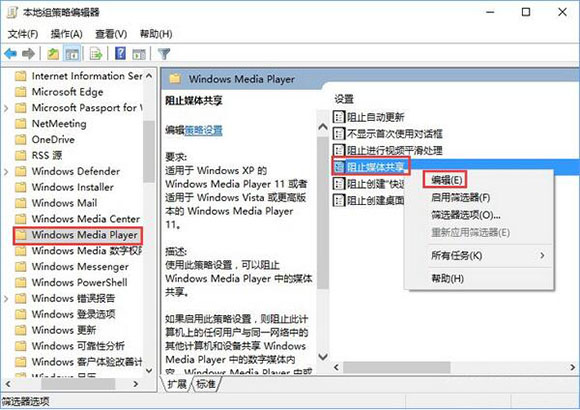
4、在打开的“阻止媒体共享”对话窗框中,将其设置更改选择为“已启用”选项,然后点击确定按钮即可。如图所示:
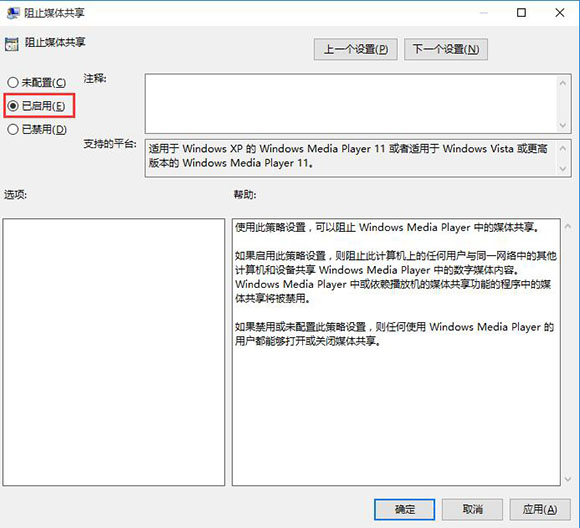
win10系统防止媒体共享设置方法就为大家分享到这里了,想要打开“防止媒体共享”功能的朋友,可以按照上述方法步骤进行操作哦。












